如何在台式电脑上调节屏幕亮度
更新时间:2024-02-03 15:55:23作者:jiang
在台式电脑上调节屏幕亮度是一个常见的需求,因为合适的屏幕亮度能够提供更好的视觉体验并减轻眼睛的疲劳感,很多人可能不清楚如何在电脑上进行这样的调节。幸运的是调节显示器亮度并不是一件复杂的事情,只需几个简单的步骤即可完成。本文将介绍如何在台式电脑上调节屏幕亮度,让你拥有更加舒适的使用体验。
操作方法:
1.步骤一:把电脑控制面板调出来有两种方法,方法1,通过菜单栏寻找控制面板

2.方法二:在电脑桌面寻找到,“计算机”并双击打开
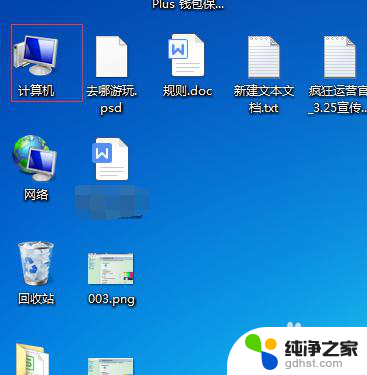
3.再打开的弹窗中,寻找上部的导航栏中的“控制面板”双击打开即可
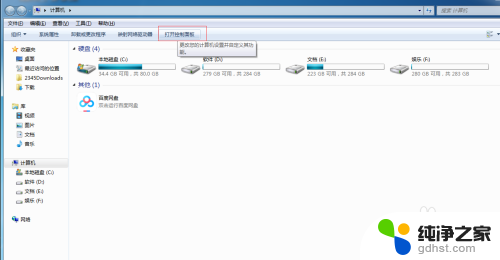
4.步骤二:在控制面板中寻找到“NVIDIA控制面板”并单击打开
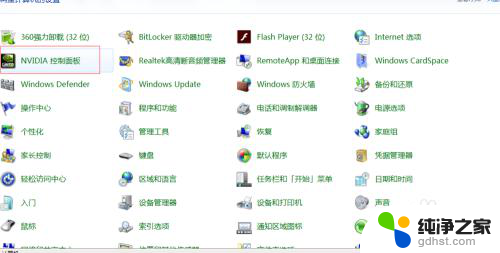
5.步骤三:打开NVIDIA控制面板之后,在左侧导航栏的“显示”中寻找到“调整桌面颜色设置”
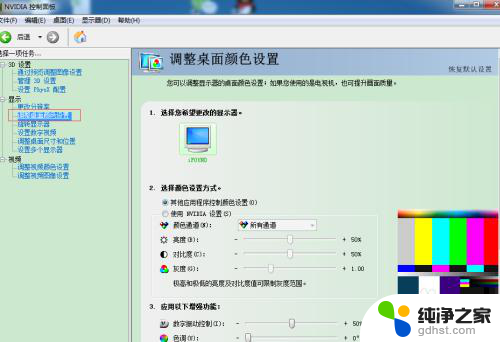
6.步骤四:点击调整桌面颜色设置并打开,在这里您就可以选择怎么调整显示器的亮度
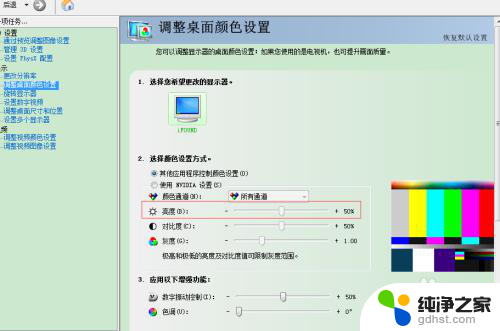
7.步骤五:选择使用NVIDIA设置,这个时候就可以调整。电脑显示器的亮度以及对比度。
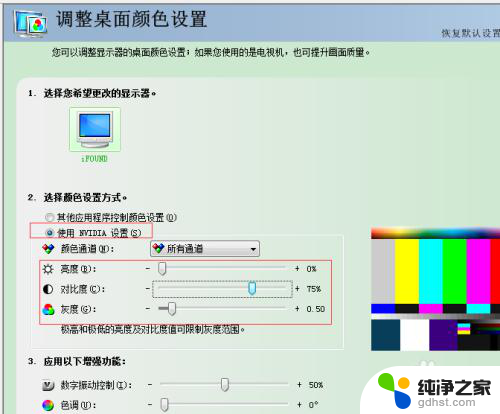
8.步骤六:调整好整体颜色之后,点击右下角的“应用“即可生成调整后的电脑显示器颜色
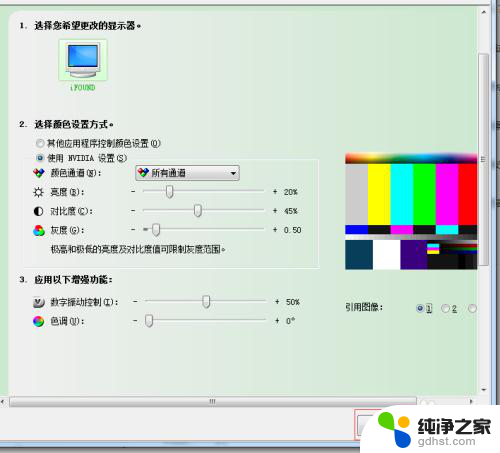
以上就是关于如何在台式电脑上调节屏幕亮度的全部内容。如果您遇到相同情况,可以按照以上方法来解决:
如何在台式电脑上调节屏幕亮度相关教程
-
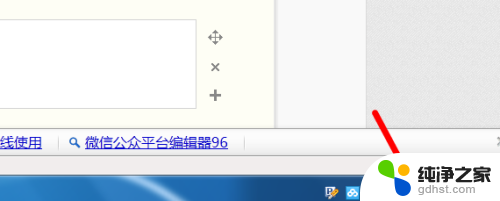 戴尔电脑如何调节屏幕亮度
戴尔电脑如何调节屏幕亮度2024-01-27
-
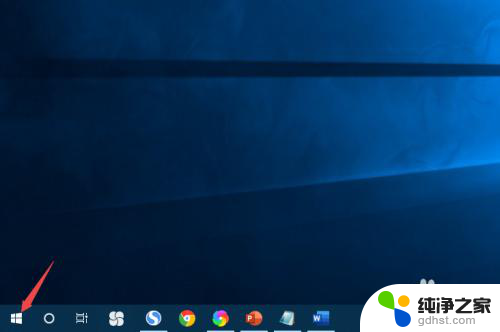 联想台式电脑调整屏幕亮度
联想台式电脑调整屏幕亮度2024-02-25
-
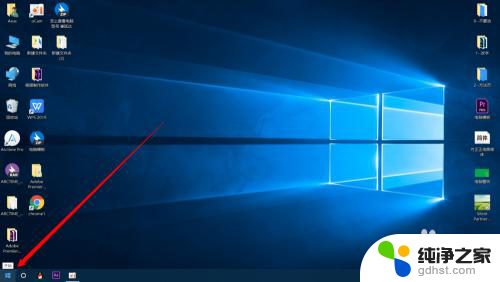 如何把电脑屏幕亮度调亮
如何把电脑屏幕亮度调亮2024-03-13
-
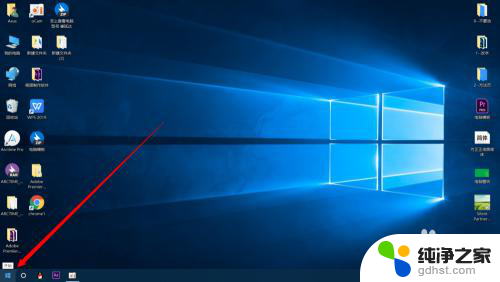 如何调整电脑屏幕的亮度调节
如何调整电脑屏幕的亮度调节2024-01-22
电脑教程推荐